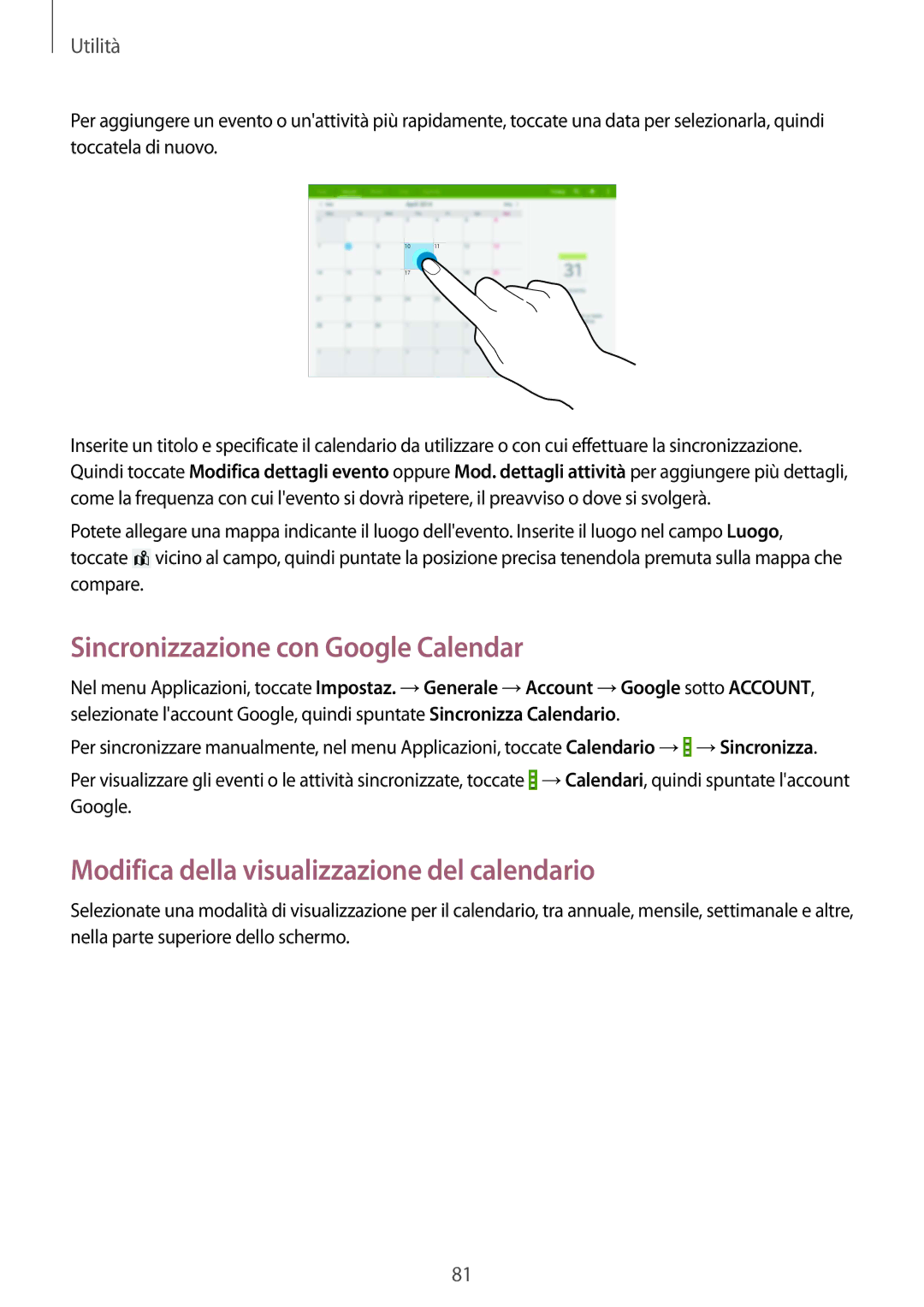Utilità
Per aggiungere un evento o un'attività più rapidamente, toccate una data per selezionarla, quindi toccatela di nuovo.
Inserite un titolo e specificate il calendario da utilizzare o con cui effettuare la sincronizzazione. Quindi toccate Modifica dettagli evento oppure Mod. dettagli attività per aggiungere più dettagli, come la frequenza con cui l'evento si dovrà ripetere, il preavviso o dove si svolgerà.
Potete allegare una mappa indicante il luogo dell'evento. Inserite il luogo nel campo Luogo, toccate ![]() vicino al campo, quindi puntate la posizione precisa tenendola premuta sulla mappa che compare.
vicino al campo, quindi puntate la posizione precisa tenendola premuta sulla mappa che compare.
Sincronizzazione con Google Calendar
Nel menu Applicazioni, toccate Impostaz. →Generale →Account →Google sotto ACCOUNT, selezionate l'account Google, quindi spuntate Sincronizza Calendario.
Per sincronizzare manualmente, nel menu Applicazioni, toccate Calendario →![]() →Sincronizza.
→Sincronizza.
Per visualizzare gli eventi o le attività sincronizzate, toccate ![]() →Calendari, quindi spuntate l'account Google.
→Calendari, quindi spuntate l'account Google.
Modifica della visualizzazione del calendario
Selezionate una modalità di visualizzazione per il calendario, tra annuale, mensile, settimanale e altre, nella parte superiore dello schermo.
81